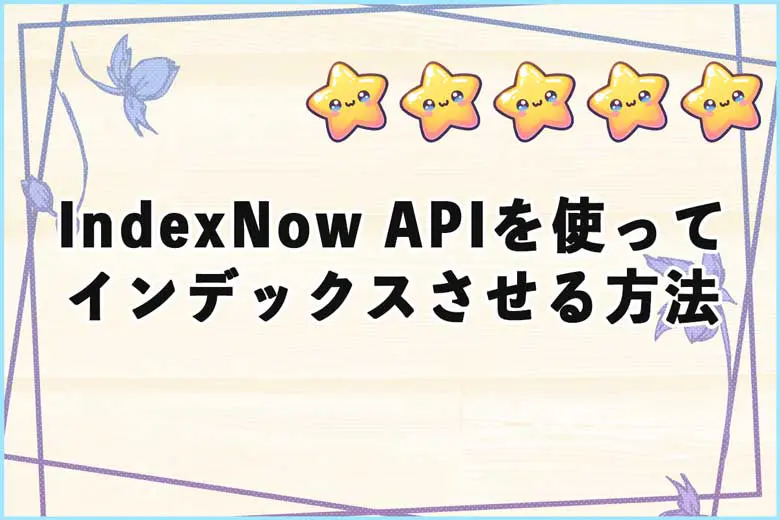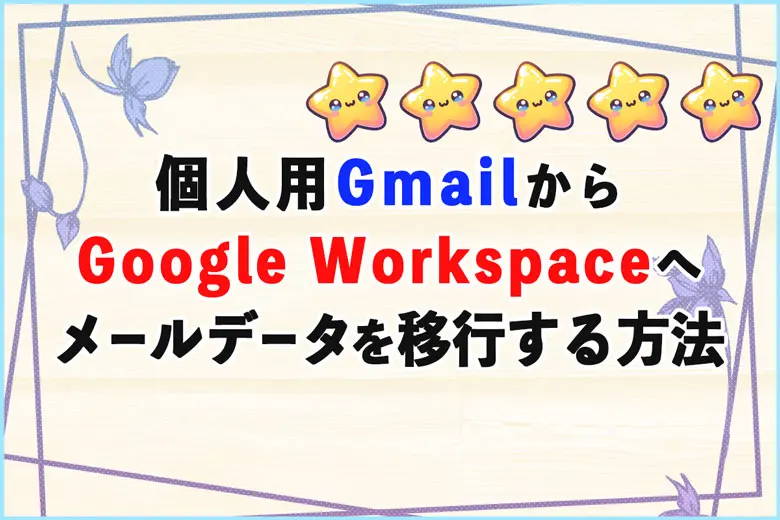※当サイトにはプロモーションが含まれています。
ChatGPTで会話を保存しておくことができるのは知っていましたが、会話履歴も検索できるようになっていました。
ChatGPTの今までの会話履歴を検索する方法
ChatGPTの今までの会話履歴を検索する方法です。
すると、検索ボックスが表示されるので、検索したいキーワードを入力すると一覧が表示されます。
その中から、該当すると思われる会話を選択します。
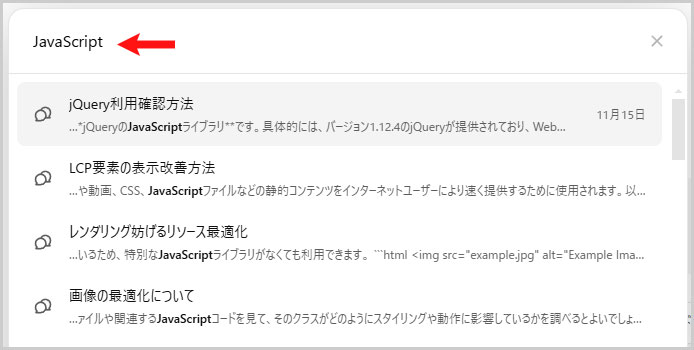
なお、会話の履歴は、左メニューに表示されている、該当する会話にカーソルを持っていくと、「・・・(三点リーダー)」が表示されます。
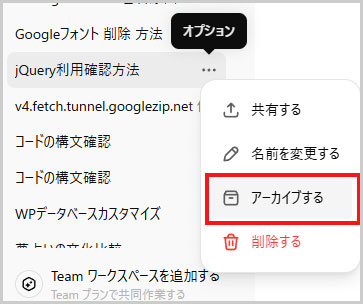
※この検索機能は、2024年11月19日現在、有料会員のみに提供されています。
保存(アーカイブ)した会話内容の呼び出し方法
保存(アーカイブ)した会話内容の呼び出し方法についてです。
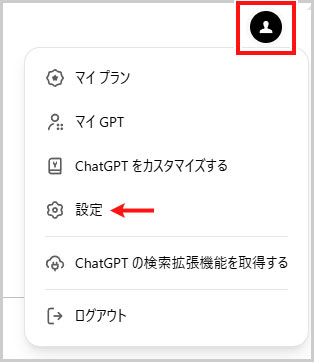
一般 > アーカイブ済みのチャット の「管理する」ボタンを選択すると、アーカイブしたチャットの一覧が表示されます。
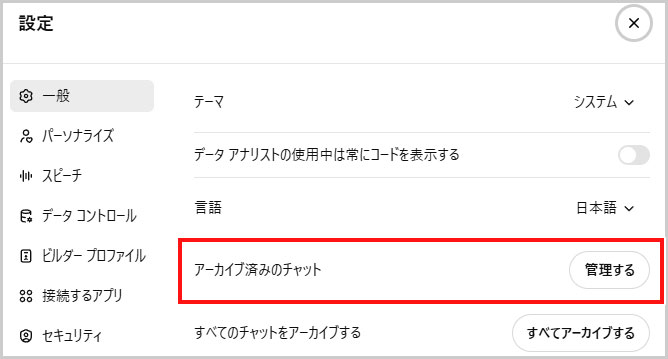
自分の場合、アーカイブ機能はChatGPTとの会話ではなく、同じ結果が出力されにくいDALL-Eで作成した画像を保存しています。
【雑記】自己改善プロンプトには注意!
ChatGPTの有料版を使って、約1年が経過します。
色々と試しましたが、自己改善を繰り返していくプロンプトは、パフォーマンスが落ちることを実感しています。
なお、自己改善を繰り返すプロンプトとは下記のようなものです。
以下の【タスク】に基づき、【目標】を達成するための案を提示してください。
提案は【評価基準】を満たすよう意識し、実現可能性と独自性を重視してください。
さらに、案を5回改善し、各ステップでの変更点と理由を簡潔に記載してください。
改善プロセスの最後には、最終案として全体をまとめて出力してください。実際に、AI同士で学習させると性能が落ちるという研究結果も発表されています。
参考:【AI狂牛病】AIイラストで画像生成AIが学ぶデータ崩壊が起こりつつある
もし、自己改善プロンプトをまるで魔法のように紹介して、推奨しているコンテンツ(情報商材)があれば、それは要注意です。